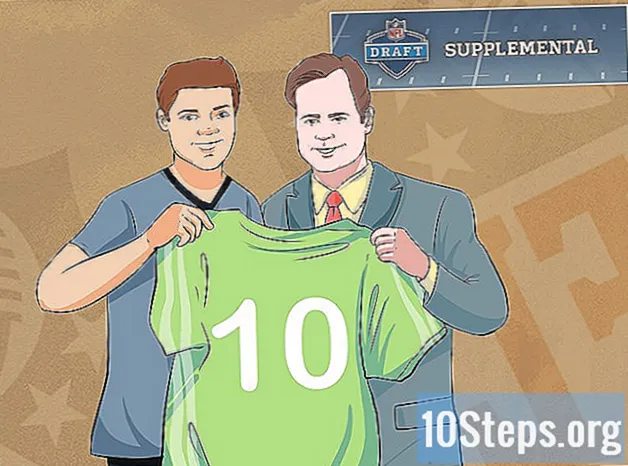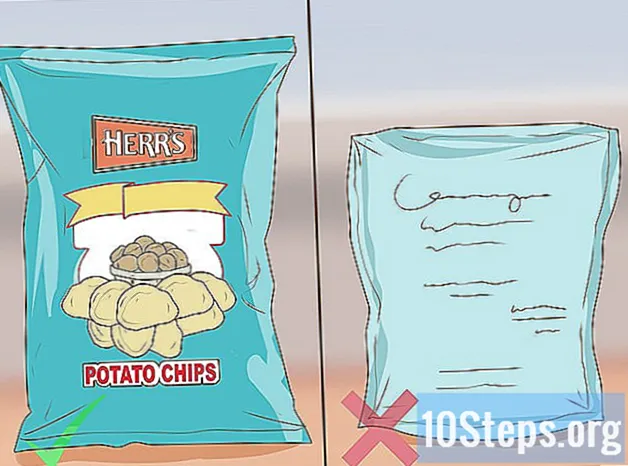Аутор:
Florence Bailey
Датум Стварања:
23 Март 2021
Ажурирати Датум:
19 Може 2024

Садржај
Овај чланак ће вас научити како да преузмете видео са Интернета помоћу ВЛЦ Медиа Плаиер-а. Пре него што наставите, инсталирајте ВЛЦ Медиа Плаиер на Виндовс или Мац рачунар ако га већ нисте инсталирали.
Кораци
Приступите видео запису који желите да преузмете. У Интернет прегледачу идите на хттпс://ввв.иоутубе.цом и пронађите видео запис који желите да преузмете. Покрените га да бисте се уверили да је то прави видео.
- Можете га потражити и помоћу траке за претрагу на врху прозора.

Копирајте УРЛ видео снимка. Кликните и превуците курсор миша преко видео адресе на врху траке адреса Интернет прегледача да бисте је истакли, а затим притисните тастере Цтрл+Ц (Виндовс) или ⌘ Команда+Ц (Мац). То ће копирати УРЛ видео снимка.
Отворите ВЛЦ. Има икону наранџасте саобраћајне купе.- Ако га још нисте инсталирали, преузмите га са хттпс://ввв.видеолан.орг. ВЛЦ је видео плејер отвореног кода са неколико ресурса за репродукцију свих врста датотека.
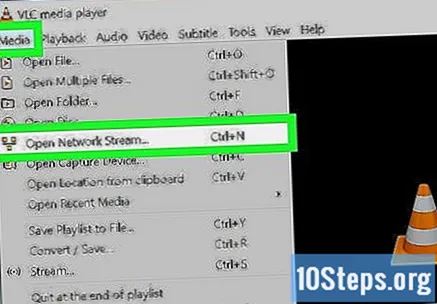
Отворите нови мрежни ток.- Виндовс: кликни Медији и изаберите Отвори мрежни ток ....
- Мац: кликни Филе а затим даље Отворена мрежа.
Залепите УРЛ адресу ИоуТубе видео записа у поље које ће се појавити на екрану. Не заборавите да копирате и налепите пуну видео адресу.
кликни размножавати (Виндовс) или Отвори (Мац). То ће отворити ИоуТубе видео на ВЛЦ-у.
Проверите информације кодера.
- Виндовс: кликни Алати а затим даље Информације о кодеру.
- Мац: кликни Прозор а затим даље Информације о медијима.
Копирајте поље „Локација“ на дну. Садржи врло дугачку адресу, па је у потпуности копирајте.
- Виндовс: Десни клик на поље „Локација“ и кликните Изабери све, онда Копирај.
- Мац: Десни клик на поље "Локација" и кликните Отвори УРЛ.
Отворите нову картицу у веб прегледачу, налепите УРЛ и притисните тастер ↵ Ентер. То ће учитати видео директно у прегледач.
- Прескочите овај корак ако сте на Мацу и ако сте у претходном кораку изабрали „Отвори УРЛ“.
Кликните десним тастером миша у прозор прегледача и изаберите Сачувај видео као. Тиме ћете отворити прозор „Сачувај као“.
Изаберите име и локацију за чување видео записа. Видео ће се подразумевано звати „репродукција видео записа“. Можете га променити у било које име које желите и одабрати одредиште да бисте га сачували.
кликни Да сачувате. Видео ће се преузети на ваш рачунар у најбољем доступном квалитету и на назначеној локацији.
Савети
- У прозору видео снимка „Сачувај као“ можете да промените формат (као што је МП4) пре него што кликнете Да сачувате.
Упозорења
- Морате бити повезани на Интернет да бисте преузели видео записе помоћу ВЛЦ-а.
- Можете да преузмете видео записе са већине веб локација помоћу ВЛЦ Медиа Плаиер-а; међутим, ако постоје ограничења на серверу, преузимање може бити блокирано (на пример на владиним веб локацијама које анонимним корисницима не дозвољавају да директно преузимају видео записе).